Tilslutning af en mobilenhed direkte til maskinen (direkte forbindelse)
Forbind en mobilenhed direkte med maskinen via Wi-Fi. Du kan forbinde den direkte til maskinen uden at bruge trådløst LAN. Du skal forbinde den mobile enhed manuelt, hver gang du bruger maskinen.
Antal mobilenheder, der kan tilsluttes direkte til maskinen på samme tid
Access Point Mode: en (standard) til fem enheder
Wi-Fi Direct: Kun én enhed
* Der er to tilstande til direkte tilslutning af en mobilenhed til maskinen: Access Point-tilstand og Wi-Fi Direct. Du kan bestemme, hvilken tilstand maskinen er indstillet til på skærmen i trin 3.
Påkrævede forberedelser
Aktiver funktionen Direkte forbindelse på maskinen, og vælg den direkte forbindelsestilstand, der skal bruges. Forberedelser til direkte forbindelse
1
På kontrolpanelet skal du trykke på [Mobilportal] på skærmbilledet [Hjem]. [Hjem]-skærmbilledet
Skærmbilledet [Mobilportal] vises.
2
Tryk på [Aktivér] i [Direkte forbindelse].
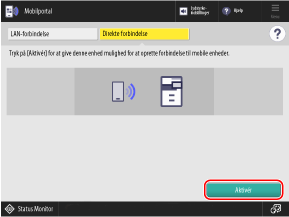
Maskinen går i ventetilstand på direkte forbindelse.
Inden for 5 minutter efter at have trykket på [Tilslut], skal du tilslutte mobilenheden direkte.
Når [Slut] eller [Afbryd] vises 

Bekræft den besked, der vises på [Mobilportal]-skærmen.
Når [Klar til at tilslutte mobile enheder.] vises
Fortsæt til trin 3.
Når [Antal tilsluttede mobile enheder: n] (hvor n er et tal) vises
Hvis antallet af tilsluttede mobilenheder ikke har nået det maksimale, skal du fortsætte til trin 3.
Hvis det maksimale antal tilsluttede mobilenheder er nået, kan du ikke tilslutte en ny mobilenhed, før en tilsluttet mobilenhed er afbrudt. For at afbryde forbindelsen til en tilsluttet mobilenhed skal du trykke på [Afbryd]  [Ja].
[Ja].
 [Ja].
[Ja].Tilslut mobilenheden direkte.
Tilslutningsmetoden varierer afhængigt af indholdet, der vises på skærmen [Mobilportal].
Når SSID og netværksnøgleoplysninger og QR-kode vises, skal du tilslutte mobilenheden ved hjælp af Access Point Mode. Forbindelse med Access Point Mode
Når oplysningerne om enhedsnavnet vises, skal du tilslutte mobilenheden ved hjælp af Wi-Fi Direct. Forbindelse med Wi-Fi Direct
Forbindelse med Access Point Mode
1
Opret forbindelse til maskinen fra en mobilenhed.
For at oprette forbindelse ved manuelt at konfigurere Wi-Fi-indstillingerne
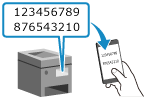
I den mobilenhedens Wi-Fi-indstillinger skal du vælge SSID (netværksnavn), der vises på maskinens skærm, og indtaste netværksnøglen (adgangskoden).
* For detaljer om, hvordan du konfigurerer Wi-Fi-indstillingerne, se manualen til mobilenheden.
For at oprette forbindelse ved at scanne QR-koden med standardkamera-appen (iOS11 eller nyere)
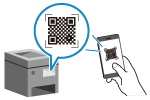
Åbn standardkameraappen på iOS-enheden, og scan QR-koden, der vises på maskinens skærm.
For at oprette forbindelse ved at scanne QR-koden med Canon PRINT
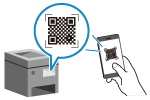
Åbn Canon PRINT, og scan QR-koden, der vises på maskinens skærm.
* For detaljer om scanning af en QR-kode, se Hjælp i Canon PRINT.
2
Kontroller, at mobilenheden er tilsluttet på skærmen [Mobilportal].
Tryk på [Mobil enh. Info] for at få vist oplysningerne om den mobilenhed, der er tilsluttet maskinen med direkte forbindelse.
3
Når du har fuldført dine handlinger på den mobile enhed, tryk på [Afbryd] på [Mobilportal]-skærmen  [Ja].
[Ja].
 [Ja].
[Ja].Den direkte forbindelse afbrydes.
Hvis flere mobilenheder er forbundet, afbrydes alle enheder.
Hvis flere mobilenheder er forbundet, afbrydes alle enheder.
VIGTIGT!
Du kan muligvis ikke oprette forbindelse til internettet med direkte forbindelse afhængigt af mobilenheden.
Den strømbesparende effekt af dvaletilstand falder, når du bruger direkte forbindelse.
Mobilenhedens IP-adresse indstilles automatisk. Indstiller du IP-adressen manuelt, udføres kommunikation ved hjælp af direkte forbindelse muligvis ikke korrekt.
BEMÆRK!
Automatisk afbrydelse af direkte forbindelse
Den direkte forbindelse afbrydes automatisk i følgende tilfælde:
Når direkte forbindelse er konfigureret til at afslutte automatisk
Når der ikke sendes eller modtages data mellem den mobile enhed og maskinen i et stykke tid
Når maskinens trådløse LAN-forbindelse afbrydes
Forbindelse med Wi-Fi Direct
1
Opret en forbindelse fra maskinen eller en mobilenhed.
Oprettelse af forbindelse fra en mobilenhed 

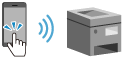
I Wi-Fi Direct-indstillingerne på mobilenheden skal du vælge enhedsnavnet på maskinen, der skal oprettes forbindelse, blandt de registrerede enheder, der understøtter Wi-Fi Direct.
1
Bekræft enhedsnavnet på maskinen, der vises på skærmen [Mobilportal].
2
I Wi-Fi Direct-indstillingerne på den mobilenhed skal du vælge maskinens enhedsnavn.
For detaljer om, hvordan du konfigurerer Wi-Fi-indstillingerne, se manualen til mobilenheden.
3
Når beskeden [Anmodning om tilslutning er accepteret. Vil du godkende anmodningen?] vises på maskinens skærm, tryk på [Ja].
Tilslutning fra maskinen 

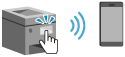
På maskinens betjeningspanel skal du vælge den mobilenhed, der skal oprettes forbindelse til blandt de registrerede enheder, der understøtter Wi-Fi Direct.
1
På skærmen [Mobilportal] skal du vælge navnet på den mobilenhed, der skal oprettes forbindelse til, og trykke på [Tilslut].
2
Når en besked, der anmoder om en forbindelse, vises på mobilenheden, skal du tillade forbindelsen.
2
Når [Forbindelse til mobil enhed oprettet.] vises på maskinens skærm, skal du trykke på [OK].
Visningen vender tilbage til [Mobilportal]-skærmbilledet.
3
Når du har fuldført dine handlinger på den mobile enhed, tryk på [Afbryd] på [Mobilportal]-skærmen  [Ja].
[Ja].
 [Ja].
[Ja].Den direkte forbindelse afbrydes.
VIGTIGT!
Du kan muligvis ikke oprette forbindelse til internettet med direkte forbindelse afhængigt af mobilenheden.
Den strømbesparende effekt af dvaletilstand falder, når du bruger direkte forbindelse.
Mobilenhedens IP-adresse indstilles automatisk. Indstiller du IP-adressen manuelt, udføres kommunikation ved hjælp af direkte forbindelse muligvis ikke korrekt.
BEMÆRK!
Kontrol af en mobilenhed, der er tilsluttet maskinen
På skærmen [Mobilportal] skal du trykke på [Mobil enh. Info] for at få vist oplysningerne om den mobilenhed, der er tilsluttet maskinen med direkte forbindelse.
Automatisk afbrydelse af direkte forbindelse
Den direkte forbindelse afbrydes automatisk i følgende tilfælde:
Når direkte forbindelse er konfigureret til at afslutte automatisk
Når der ikke sendes eller modtages data mellem den mobile enhed og maskinen i et stykke tid